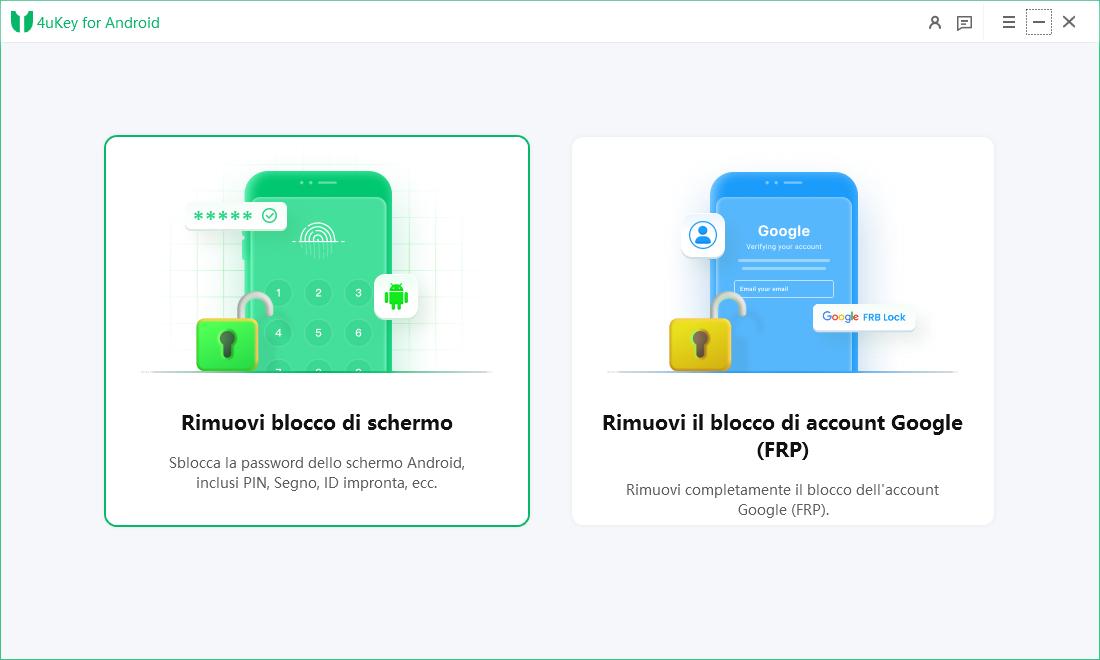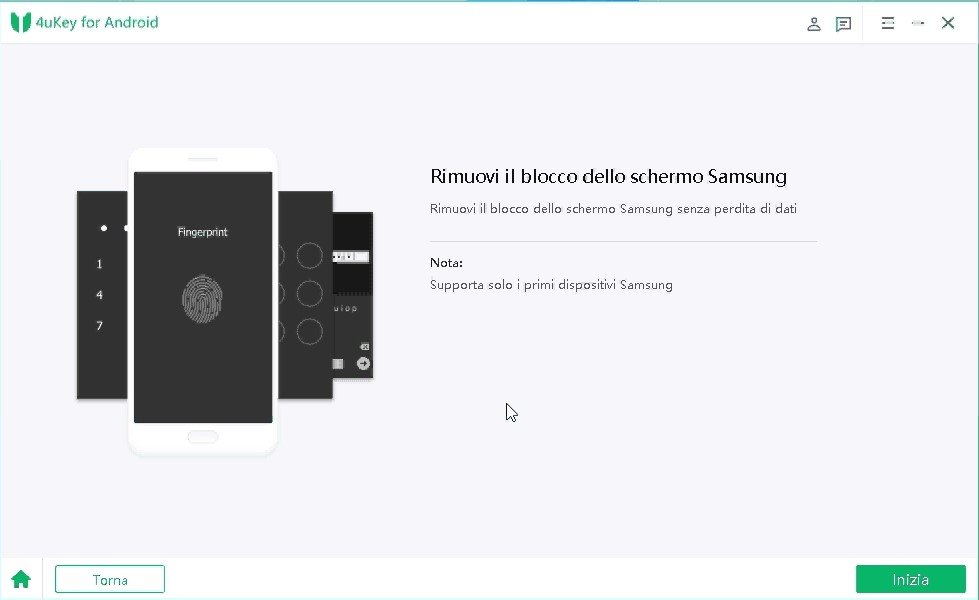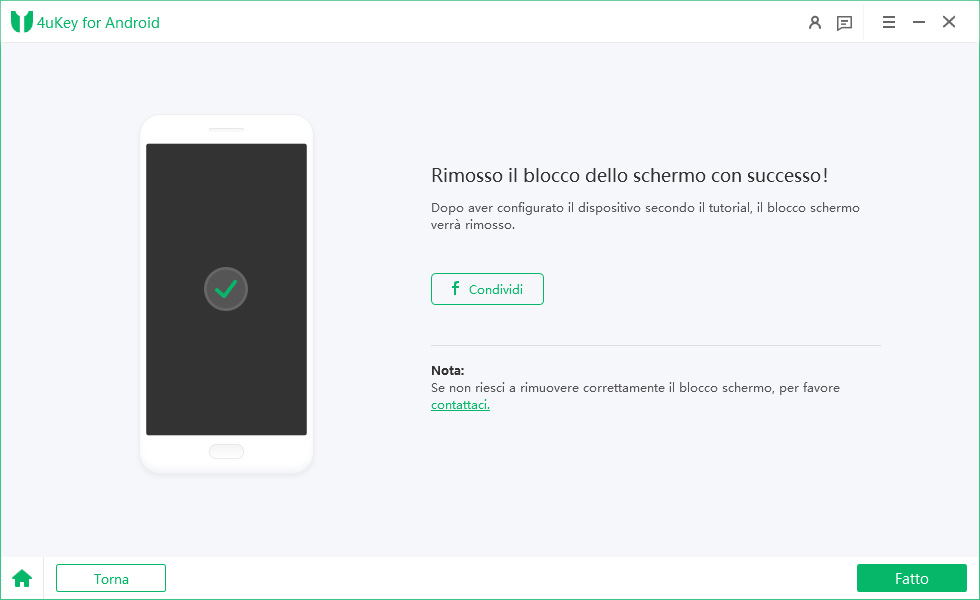Come Cambiare il Pin della SIM sul Android e iPhone: Istruzioni Dettagliate 2025
Hai deciso di cambiare PIN SIM ma non hai la più pallida idea di qual è la procedura da seguire sul tuo smartphone e non vuoi combinare guai. Aprendo Google, quindi, hai cercato nel motore di ricerca informazioni su come cambiare il PIN della SIM nel modo più semplice possibile e sei giunto sulla nostra guida.
E' il tuo giorno fortunato! Nelle prossime righe, infatti, abbiamo deciso di fornirti quante più informazioni possibili su questo argomento, in maniera che per te sia davvero facile portare a termine il cambio del PIN sulla SIM. Continua a leggere le prossime righe per completare questa operazione!
- Parte 1: Come Cambiare il Pin di sim sul tuo dispositivo Android?
- Parte 2:Come Cambiare il Pin della SIM sul tuo dispositivo iPhone?
- Parte 3: Come cambiare il PIN di Android se è bloccato?
Parte 1: Come Cambiare il Pin di sim sul tuo dispositivo Android?
1.1 Come Cambiare il Pin della sim su Android?
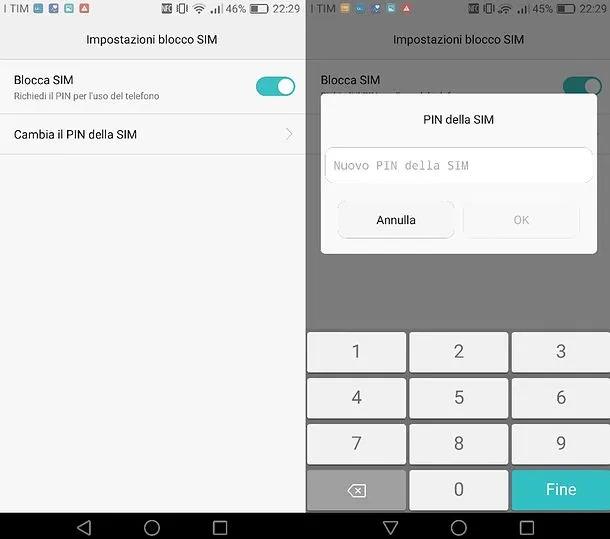
Adesso, è arrivato il momento di capire come effettuare il cambio PIN SIM Android sul telefono in tuo possesso. I passaggi da completare sono molto semplici e non dovrebber destare alcun tipo di preoccupazioni o difficoltà.
Per iniziare, accedi ad Impostazioni del sistema e seleziona la voce Sicurezza, scegli l’opzione Impostazione blocco SIM della schermata che si apre. Adesso, qualora non fosse già attiva su ON, spunta la levetta su Blocca SIM e digita il tuo PIN attuale premendo su OK. Una volta che avrai attivato il blocco della SIM, puoi procedere alla modifica del codice.
Successivamente, fai tap su Cambia PIN SIM e digita il PIN attuale delle scheda e poi su OK. Dopo, digita il nuovo PIN che hai intenzione di impostare sulla tua SIM e clicca su OK.
Facciamo un esempio pratico per facilitarti l’operazione di cambiare PIN SIM. Nel caso tu fossi in possesso di uno smartphone Huawei, dovrai andare su Impostazioni e poi su Sicurezza e Impostazioni blocco SIM.
Clicca su Blocca SIM e poi su PIN attuale, cliccando il tasto OK e procedendo al cambio del codice. Cambia il PIN della SIM e immetti prima il PIN attuale e poi il nuovo PIN. Generalmente, si tratta di procedura che sono molto simili per la maggior parte degli smartphone Android. Al termine di queste operazioni, sei riuscito a cambiare PIN SIM Android!
I telefoni Android sono tra gli smartphone più diffusi al mondo insieme a Samsung e iPhone, di cui vedremo il procedimento per cambiare PIN SIM nelle prossime righe di questa guida. Quindi, come hai visto, ti serviranno pochi passaggi per sbloccare il tuo smartphone.
1.2 Come cambiare il PIN della SIM su Samsung
Abbiamo parlato di come cambiare PIN SIM Android su un cellulare Huawei, adesso è arrivato il momento di analizzare la medesima procedura su una delle marche di smartphone più diffuse: Samsung.
Samsung è, senza dubbio, il brand di smartphone più diffuso al mondo che, al pari di iPhone, offre le sue funzionalità a milioni di utenti sparsi in tutto il globo. Fortunatamente, si tratta di un telefono molto semplice da usare e alla portata di tutti. Ecco perché le operazioni che dovrai mettere in atto per poter cambiare il PIN SIM del tuo Samsung sono davvero facili da completare.
Per prima cosa, tocca su Impostazioni e apri il menu delle impostazioni generali del tuo smartphone. Poi, seleziona la scheda Dati biometrici e sicurezza, scorrendo verso il basso su Altre impostazioni di sicurezza. Successivamente, premi su Configura blocco SIM e poi sposta la levetta da sinistra a destra accanto a blocca Scheda SIM.
Completati questi passaggi, inserisci il codice PIN attuale. Così facendo, l’opzione Cambia PIN Scheda SIM si attiverà e tu potrai modificare il codice di accesso al telefono. Infatti, nel nuovo messaggio pop-up che si apre, digita nuovamente il PIN attuale e poi su OK. Adesso, sotto al messaggio Inserite un nuovo PIN della Scehda SIM, digita un nuovo codice di 4 cifre. Clicca su OK per confermare l’operazione.
Per portare a termine questo processo, dovrai ripetere il codice numerico che hai appena scelto e confermare il cambio del PIN. Se hai seguito tutti i passaggi in maniera corretta, riceverai dal tuo smartphone una notifica che ti confermerà l’avvenuta modifica del tuo PIN.
Parte 2:Come Cambiare il Pin della SIM sul tuo dispositivo iPhone?
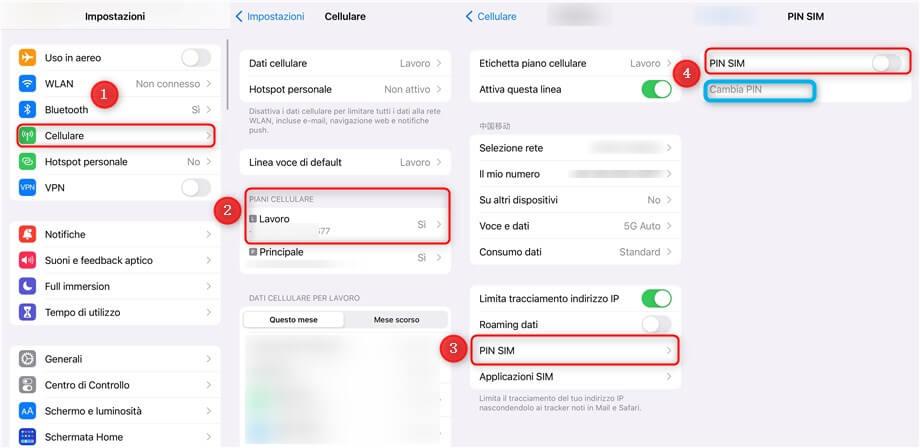
Cambiare PIN SIM Android è un conto, farlo su un iPhone è un altro paio di maniche. Se sei interessato a capire come cambiare PIN SIM sul tuo melafonino, non dovrai far altro che continuare a leggere le righe di questo paragrafo.
Il codice PIN iPhone è una password, chiamata passcode, che serve sostanzialmente a sbloccare il tuo iPhone e darti accesso ai contenuti multimediali come foto e video e ai contatti. Si tratta di una protezione molto importante soprattutto se il tuo iPhone viene smarrito oppure rubato. Il PIN iPhone è diverso dalla password ID Apple che si imposta sul tuo iCloud e che protegge gli acquisti che effettui online.
Per cambiare PIN SIM su iPhone, la buona notizia è che dovrai completare una procedura piuttosto semplice. Infatti, vai su Impostazioni e poi tocca su Cellulare. Successivamente, scegli il tuo numero di telefono e vai a PIN SIM. Adesso, se vuoi cambiare PIN SIM tocca Cambia PIN e modificalo. Invece, nel caso in cui tu abbia intenzione di eliminarlo, dovrai disattivare l’opzione PIN SIM e inserire il tuo PIN SIM.
Come hai visto, anche su iPhone il procedimento da portare a termine è davvero molto semplice e breve. In pochi e semplici passaggi sarai in grado di cambiare il PIN SIM iPhone, anche rimuovendolo se ne hai bisogno.
Parte 3: Come cambiare il PIN di Android se è bloccato?
Tuttavia, ci sono altre situazioni in cui potresti aver bisogno di cambiare PIN SIM Android: quando il tuo telefono è bloccato. Può capitare, infatti, che ci si dimentichi di quale sia il codice PIN e che si abbiano problemi a tornare ad utilizzare il proprio smartphone. Cosa fare nel caso in cui il tuo telefono è bloccato e non puoi accedere alle sue impostazioni?
Tra i metodi migliori per poter bypassare questa situazione c’è sicuramente Tenorshare 4ukey per Android, una delle soluzioni più efficaci che troverai in circolazione. Si tratta di un software facilmente scaricabile sul tuo computer e pronto all’uso una volta che lo avrai installato. Inoltre, questo programma funziona anche con le versioni più recenti di Androdi, quindi, siamo certi che non avrai problemi.
Per prima cosa, quindi, è necessario scaricare e installare sul tuo computer Tenorshare 4uKey per Android. Successivamente, collega il tuo dispositivo al PC attraverso un cavo USB adatto.

Collegato il dispositivo e installato il programma, ti si aprirà una schermata sulla quale dovrai scegliere Remove Screen Lock.

I passaggi da seguire sono molto facili. Infatti, non ti resta che toccare il pulsante Start sull’interfaccia successiva e confermare la tua scelta cliccando su Yes.

Adesso, non dovrai far altro che attendere qualche minuto per poi riuscire a bypassare il tuo blocca PIN Android con successo. Con Tenorshare 4uKey per Android, quindi, sarai in grado in pochi minuti di accedere di nuovo al tuo smartphone tornando a sfruttare tutte le sue funzionalità più importanti e impostare un nuovo codice PIN per proteggere i tuoi dati.
Conclusione
Quindi, cambiare PIN SIM è un’operazione molto semplice da portare a termine se il tuo smartphone è sbloccato. Infatti, come hai visto, dovrai semplicemente visitare le impostazioni del tuo cellulare, inserire il vecchio PIN per sbloccare la funzione di aggiunta di un nuovo PIN. Si tratta di un’attività che non ti toglierà più di 5 minuti del tuo tempo.
Nel caso in cui il tuo smartphone dovesse essere bloccato ma volessi comunque cambiare il PIN per poterlo sbloccare, il nostro suggerimento è quello di utilizzare un software come 4ukey per Android, un programma che puoi semplicemente scaricare sul tuo PC e che ti consentirà in pochi passaggi di tornare ad utilizzare il tuo smartphone.
Esprimi la tua opinione
Esprimi la tua opinione
Crea il tuo commento per Tenorshare articoli
- Tenorshare 4uKey supporta come rimuovere la password per il tempo di utilizzo schermo iPhone o iPad senza perdita di dati.
- Novità Tenorshare: iAnyGo - Cambia la posizione GPS su iPhone/iPad/Android con un solo clic.
- Tenorshare 4MeKey: Rimuovere il blocco di attivazione di iCloud senza password/Apple ID.[Supporto iOS 16.7].